Установите Dart Code Extension для Visual Studio Code
1. Dart Extension
Существует множество сложных IDE(s), поддерживающих Dart с помощью плагинов, таких как Android Studio, IntelliJ IDEA, Visual Studio Code и т. д. Какая IDE окажется лучшей именно для вас зависит от того, каковы ваши цели. Если вы просто хотитеизучить язык программирования Dart, то Visual Studio Code - хороший выбор, потому что это мощная, легкая (lightweight) и бесплатная IDE.
По умолчанию Visual Studio Code поддерживает множество популярных языков программирования (или язык Microsoft), такие как C/C++, C#, F#, Visual Basic, HTML, CSS, JavaScript и т. д., но не поддерживает Dart. Поэтому для программирования Dart в Visual Studio Code вам необходимо установить Dart extension.
Примечание: Если вы хотите не только изучить Dart но исоздавать приложение Flutter, написанное на языке программирования Dart, вам нужно использовать Android Studio. Все Android Studio, Dart и Flutter созданы компанией Google, поэтому вы получите лучшую поддержку для них.
Откройте Visual Studio Code, затем нажмите значок Extensions (или нажмите Ctrl+Shift+X) и найдите extension(s) с ключевым словом "dart", как показано ниже. Вы увидите, что Dart Code Extension появится на первой позиции в результатах поиска. Теперь нажмите кнопку "Install" для установки.
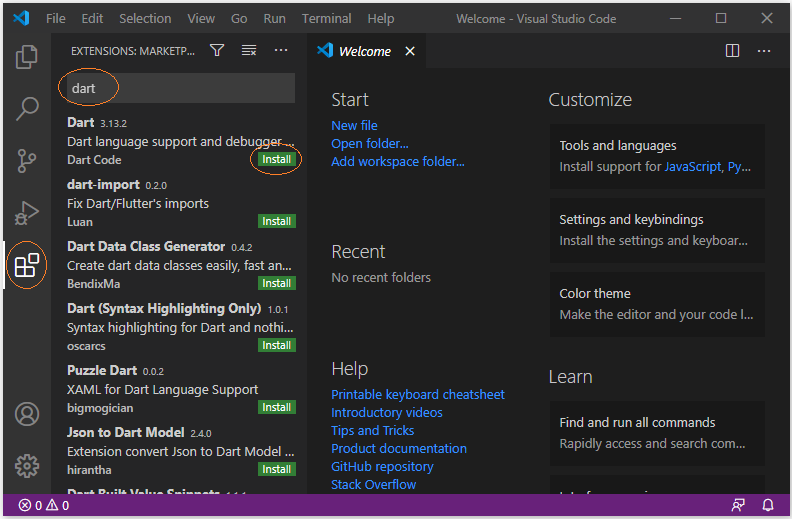
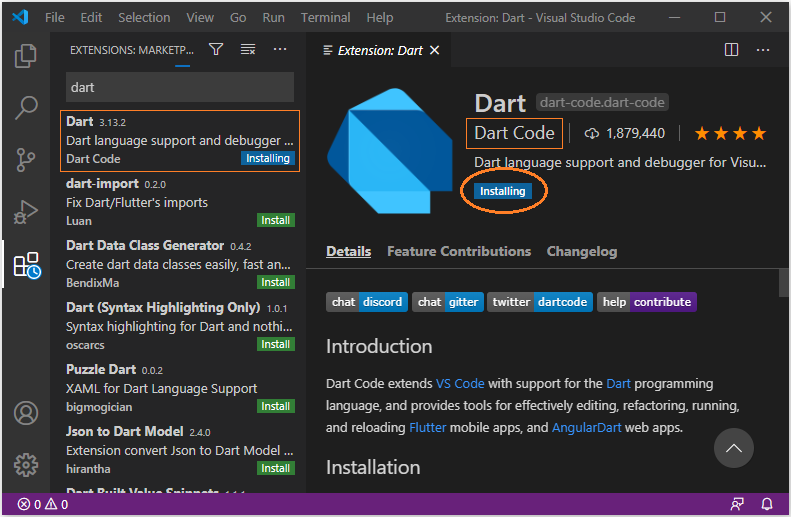
Pуководства Dart
- Тип данных Boolean в Dart
- Функции в Dart
- Замыкания (Closure) в Dart
- Методы в Dart
- Свойства в Dart
- Оператор точка-точка (..) в Dart
- Программирование Dart с помощью онлайн-инструмента DartPad
- Установите Dart SDK в Windows
- Установите Visual Studio Code в Windows
- Установите Dart Code Extension для Visual Studio Code
- Установите Dart Plugin для Android Studio
- Запустите свой первый пример Dart в Visual Studio Code
- Запустите свой первый пример Dart в Android Studio
- Dart JSON với thư viện dart:convert
- Руководство Dart List
- Переменные в Dart
- Руководство Dart Map
- Циклы в Dart
Show More